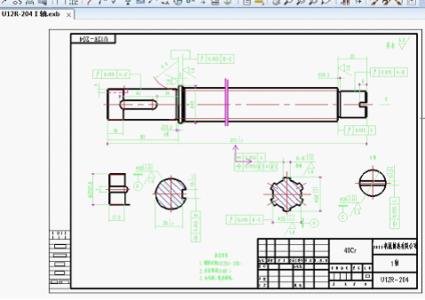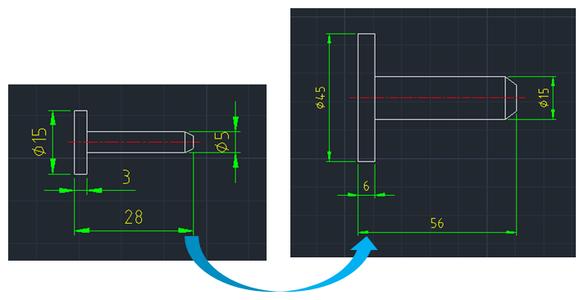在CAD中我们经常已知一个比例画图,这就需要自己设置比例单位。下面小编告诉大家cad知道比例如何画图,一起来学习吧。
cad知道比例画图的方法一:按照1:1的比例画图 也就是把CAD的一个单位当作1毫米,所有的图形都按照这个规定来画 比例的调整则是利用CAD的“布局”来设置。
布局的作用就是用来设置图纸比例的和排版的,布局的操作,需要理解一些基本概念:模型空间、图纸空间
cad知道比例画图的方法二:比如我们要画1米长的线条,我们在CAD里就输入1000 这里也是把CAD里一个单位等同于1毫米这样的画图方式,标注的时候就不需要设置线性比例了
那么对1:150又如何处理呢? 由于1:150这个比例,总是针对某一大小的图纸来说的比如A2,而A2是有一个图框的,所以你可以把这个A2的图框(420mm×594mm)放大150倍用这个放大的框去套你的图形
由于1:150是你开始就根据图纸大小计算好的比例 因此放大的图框应该能够装得下你的图形要是装不下,那就是你的1:150计算有问题了,那么你可以再放大图框,比如把图框放大为200倍,注意这个方法,图形是根据1:1绘制的,而是把图框进行放大
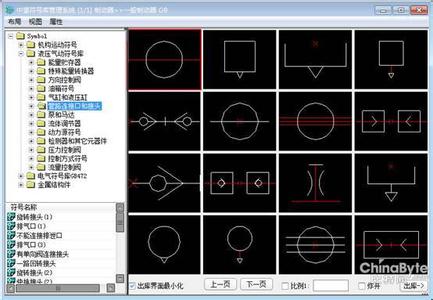
那么我要打印出来怎么办呢?由于420×594已经放大了150倍,所以在打印的时候就需要把打印比例设置成1:150进行打印,这样虽然图框和图形在CAD里是放大了的,但是打印时,又缩小成了正常的A2大小 。
 爱华网
爱华网